如何识别您周围播放的音乐,而无需在 iPhone 上安装任何应用程序
来源:云东方
时间:2023-04-14 08:03:07 311浏览 收藏
从现在开始,努力学习吧!本文《如何识别您周围播放的音乐,而无需在 iPhone 上安装任何应用程序》主要讲解了等等相关知识点,我会在golang学习网中持续更新相关的系列文章,欢迎大家关注并积极留言建议。下面就先一起来看一下本篇正文内容吧,希望能帮到你!
如何在 iPhone 上不安装任何应用程序的情况下识别音乐
通过控制中心
iOS 允许您添加控制中心切换来识别您周围正在播放的音乐。该功能使用简单,只需设置一次。要利用它,请按照以下步骤操作:
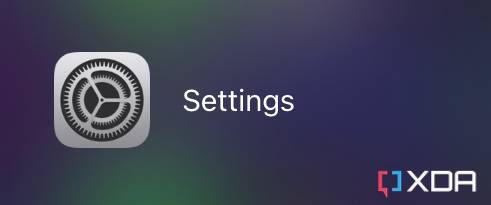
- 启动设置应用程序。
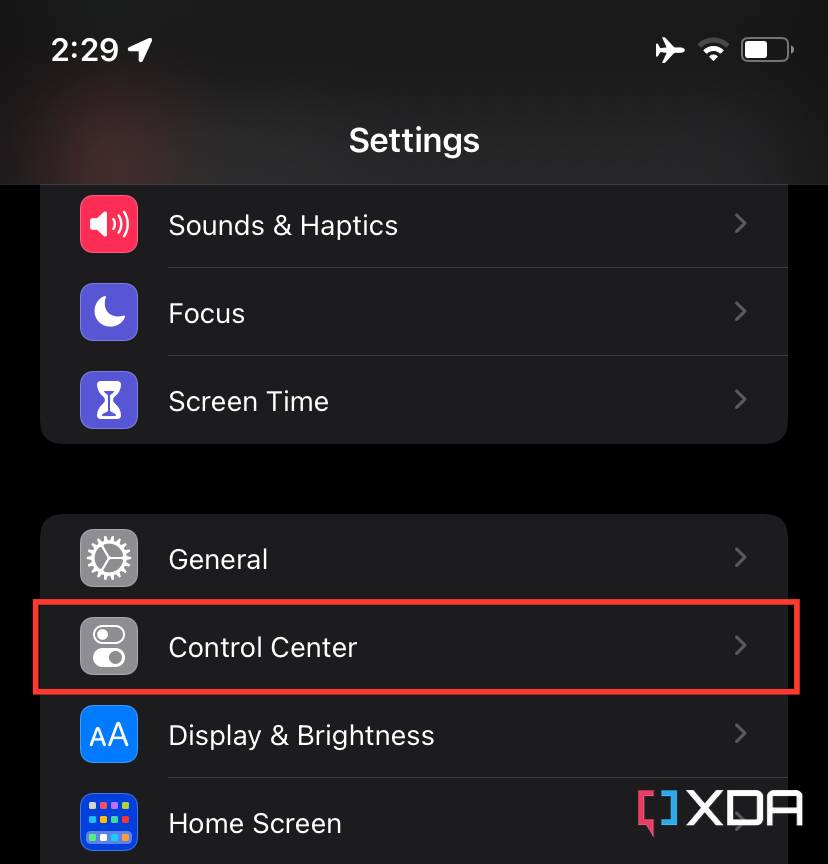
- 点击控制中心。
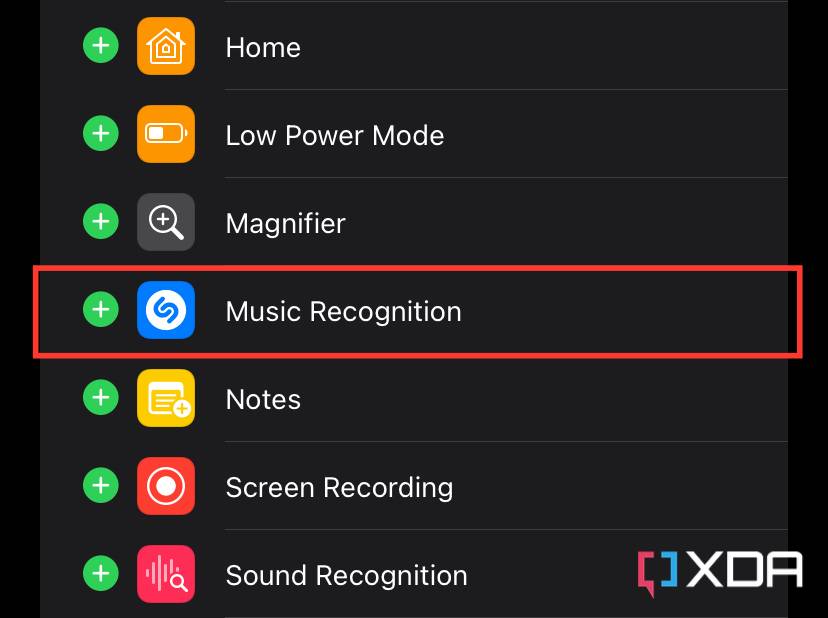
- 向下滚动并单击音乐识别旁边的加号图标 (+) 。
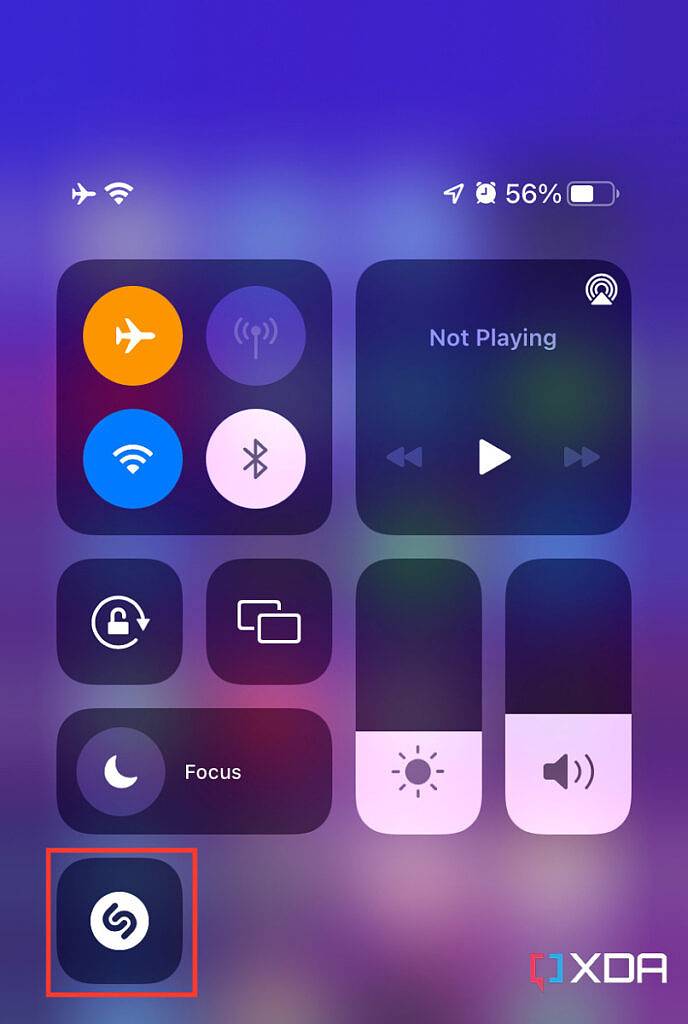
- 现在此切换将添加到您的控制中心。
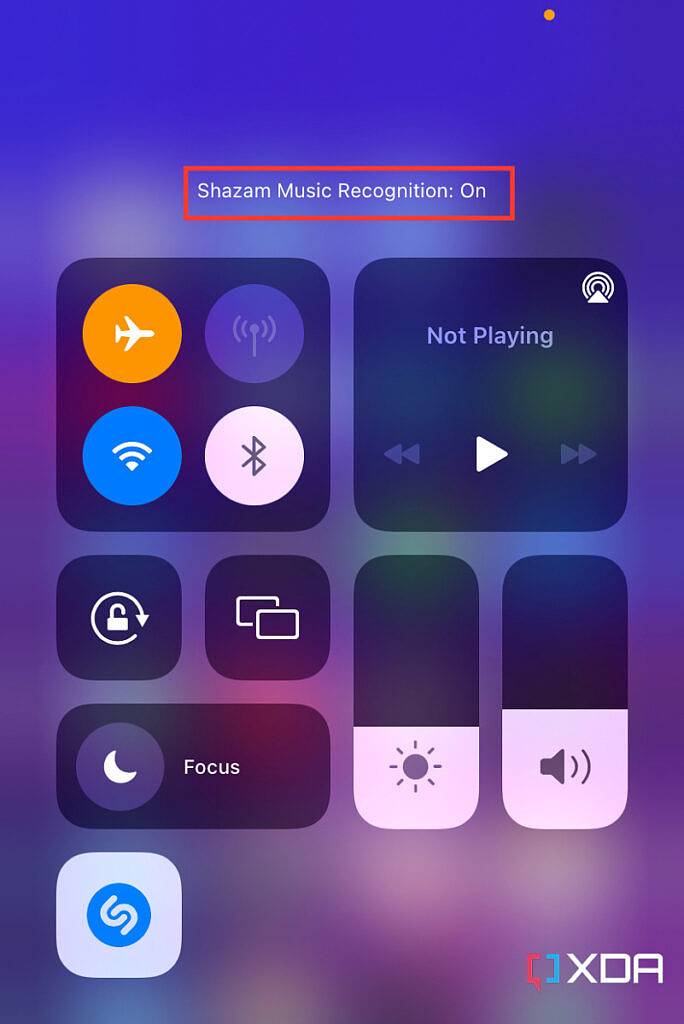
- 点击它以扫描您周围正在播放的音乐。
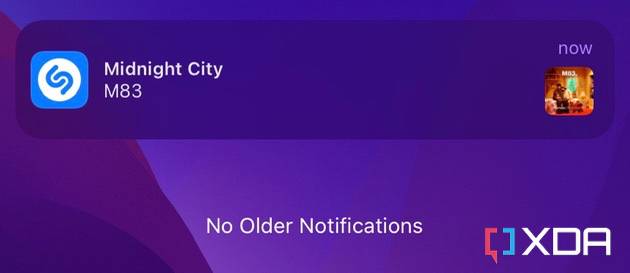
- 如果有歌曲名称,则会出现一条通知。
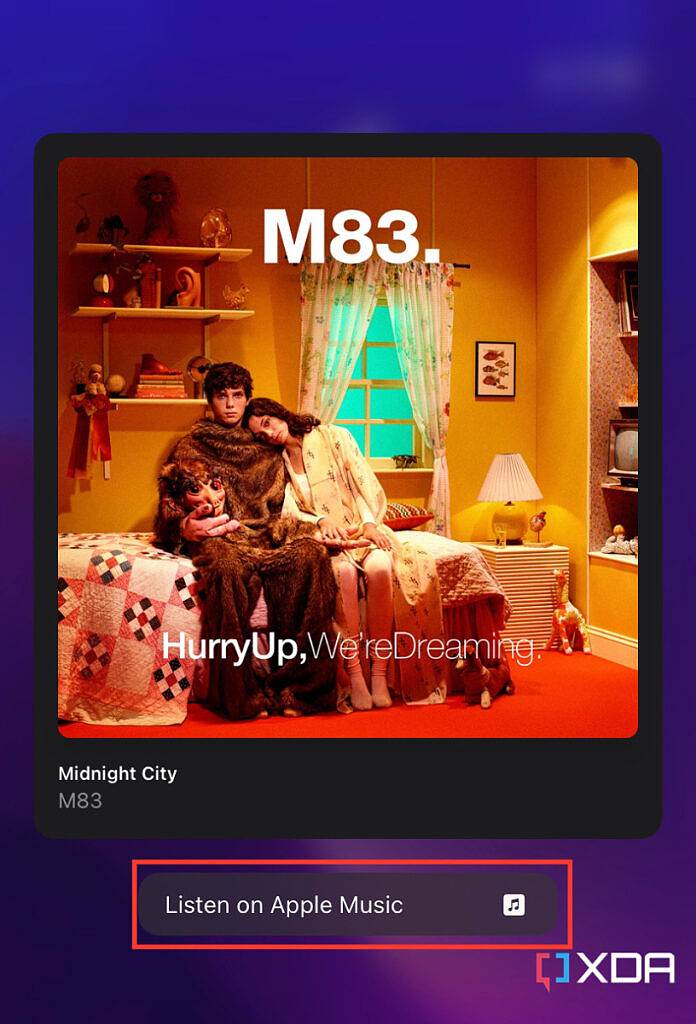
- 您可以单击并按住通知以显示指向它的 Apple Music 链接。
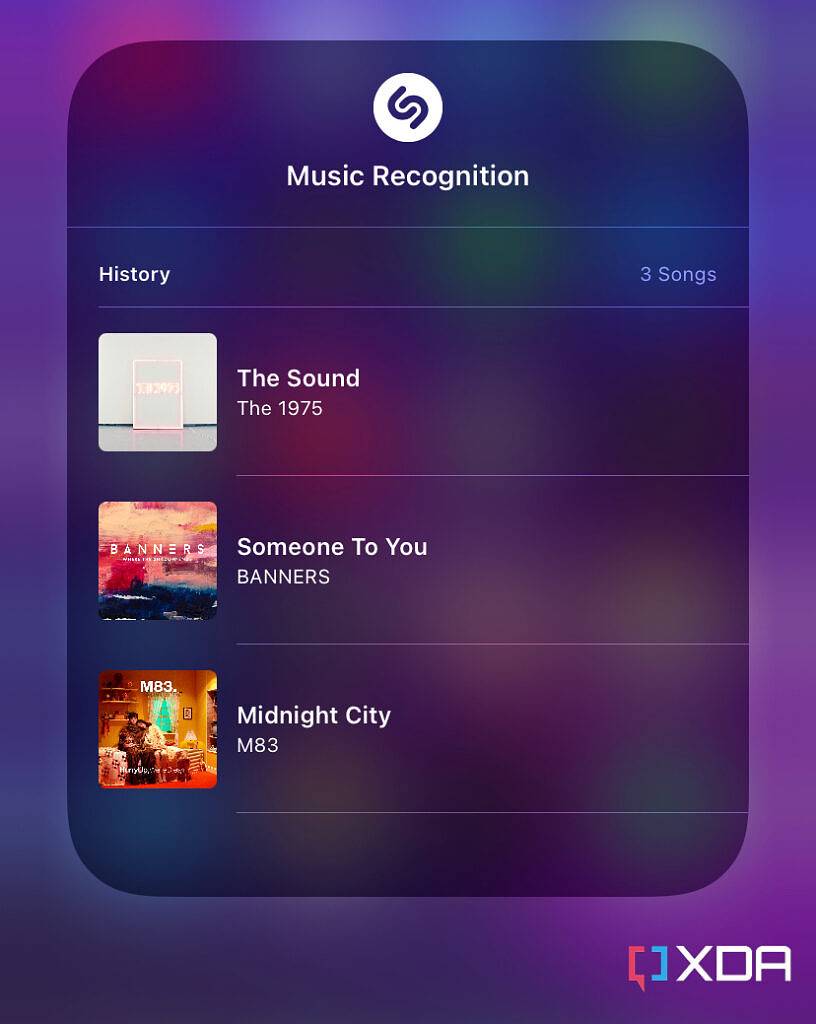
- 单击并按住控制中心中的音乐识别开关将显示以前识别的音乐曲目的历史记录。如果您启用了 iCloud 同步,历史记录也将反映在您的其他 iDevices 上。
通过 Siri
如果您不想将音乐识别开关添加到控制中心,Siri 也能够识别您周围播放的音乐。只需按照以下步骤操作:
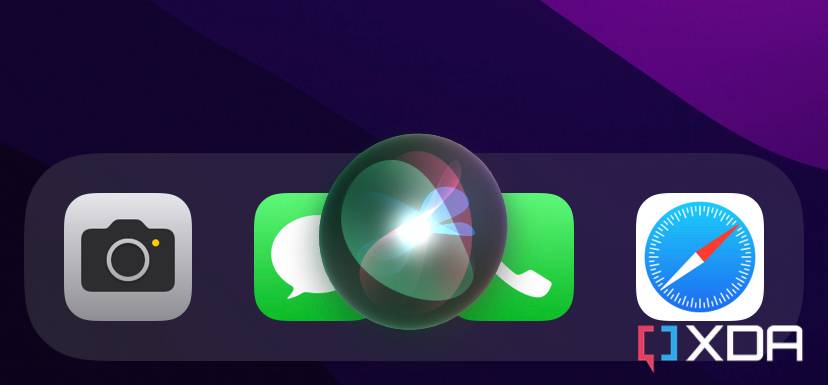
- 通过按住侧边按钮或说Hey Siri 来触发 Siri。
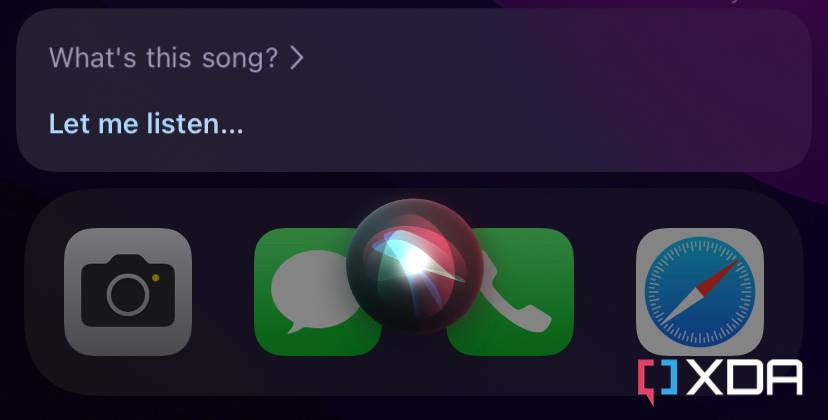
- 请问这是什么歌?并等待它识别它。
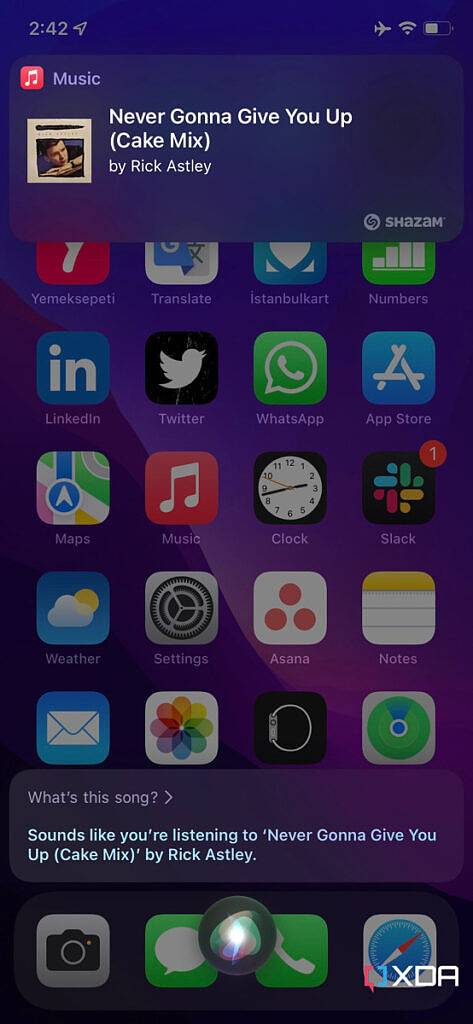
- 如果找到任何匹配项,它将显示歌曲名称以及指向其 Apple Music 列表的链接。
无需在 iPhone 上安装任何应用程序即可识别音乐,让体验变得轻松无忧。如果您的存储空间不足并且没有足够的空间来安装像 Shazam 这样的应用程序,您也可以使用此功能。并且由于音乐识别切换中的历史功能,您可以跟踪以前识别的歌曲并轻松访问它们。
理论要掌握,实操不能落!以上关于《如何识别您周围播放的音乐,而无需在 iPhone 上安装任何应用程序》的详细介绍,大家都掌握了吧!如果想要继续提升自己的能力,那么就来关注golang学习网公众号吧!
声明:本文转载于:云东方 如有侵犯,请联系study_golang@163.com删除
相关阅读
更多>
-
501 收藏
-
501 收藏
-
501 收藏
-
501 收藏
-
501 收藏
最新阅读
更多>
-
324 收藏
-
377 收藏
-
476 收藏
-
433 收藏
-
270 收藏
-
202 收藏
-
186 收藏
-
339 收藏
-
160 收藏
-
139 收藏
-
454 收藏
-
206 收藏
课程推荐
更多>
-

- 前端进阶之JavaScript设计模式
- 设计模式是开发人员在软件开发过程中面临一般问题时的解决方案,代表了最佳的实践。本课程的主打内容包括JS常见设计模式以及具体应用场景,打造一站式知识长龙服务,适合有JS基础的同学学习。
- 立即学习 543次学习
-

- GO语言核心编程课程
- 本课程采用真实案例,全面具体可落地,从理论到实践,一步一步将GO核心编程技术、编程思想、底层实现融会贯通,使学习者贴近时代脉搏,做IT互联网时代的弄潮儿。
- 立即学习 516次学习
-

- 简单聊聊mysql8与网络通信
- 如有问题加微信:Le-studyg;在课程中,我们将首先介绍MySQL8的新特性,包括性能优化、安全增强、新数据类型等,帮助学生快速熟悉MySQL8的最新功能。接着,我们将深入解析MySQL的网络通信机制,包括协议、连接管理、数据传输等,让
- 立即学习 500次学习
-

- JavaScript正则表达式基础与实战
- 在任何一门编程语言中,正则表达式,都是一项重要的知识,它提供了高效的字符串匹配与捕获机制,可以极大的简化程序设计。
- 立即学习 487次学习
-

- 从零制作响应式网站—Grid布局
- 本系列教程将展示从零制作一个假想的网络科技公司官网,分为导航,轮播,关于我们,成功案例,服务流程,团队介绍,数据部分,公司动态,底部信息等内容区块。网站整体采用CSSGrid布局,支持响应式,有流畅过渡和展现动画。
- 立即学习 485次学习
